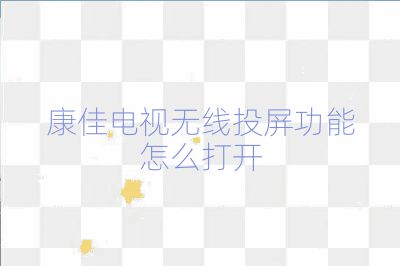康佳電視無線投屏功能怎么打開
康佳電視無線投屏功能的打開方法
康佳電視的無線投屏功能允許用戶將手機、電腦等移動設備上的內容通過無線網絡直接投射到電視屏幕上,享受更大畫面的觀看體驗。以下是打開康佳電視無線投屏功能的具體步驟:
使用Miracast功能進行投屏
- 確保設備連接同一網絡:首先,打開康佳電視和移動設備上的無線網絡,并確保二者連接在同一網絡下。
- 進入電視設置菜單:進入康佳電視的設置菜單,找到"多媒體"或"連接"選項。
- 打開Miracast功能:在設置菜單中,打開Miracast功能。
- 在移動設備上尋找投屏功能:在移動設備上找到"投屏"或"鏡像"功能。
- 搜索并連接到康佳電視:搜索可連接的設備并連接到康佳電視上。
使用DLNA功能進行投屏
- 進入電視設置菜單:在康佳電視上找到"多媒體"或"連接"選項。
- 打開DLNA功能:打開DLNA功能。
- 安裝DLNA客戶端APP:在移動設備上安裝DLNA客戶端APP,比如"iMediaShare"或"BubbleUPnP"等。
- 連接到康佳電視:安裝完APP后,連接到康佳電視即可進行投屏。
使用Chromecast進行投屏
- 安裝Chromecast插件:在康佳電視上安裝Chromecast插件,并連接到無線網絡。
- 下載Google Home APP:在移動設備上下載"GoogleHome"APP,并連接到同一網絡下。
- 選擇康佳電視進行投屏:打開移動設備上所需投屏的內容,點擊"投屏"按鈕,選擇康佳電視并進行投屏。
以上就是康佳電視無線投屏功能的打開方法。請注意,不同的康佳電視型號可能會有不同的操作界面和設置項,但基本的操作流程是相似的。如果您的康佳電視無法正常進行無線投屏,您可以參考相關的故障排除指南或聯系客服獲取進一步的幫助。